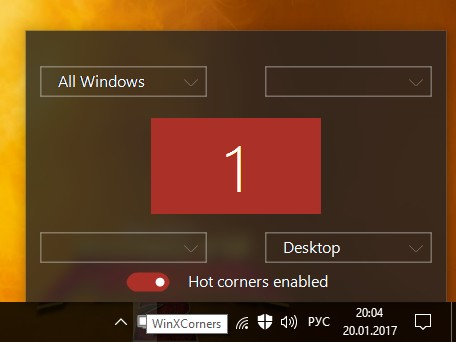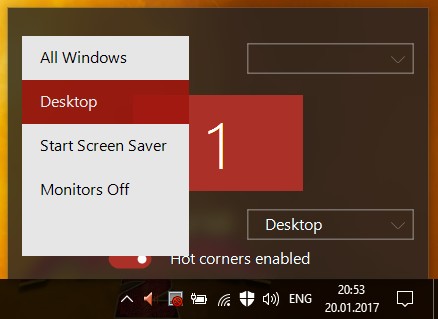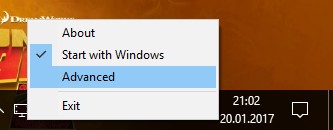Утилита WinXCorners — задействуем углы экрана в Windows
Те пользователи, которым приходилось сталкиваться с Linux или MacOS, отмечают в этих операционках очень удобную опцию Hot Corners. Она дает возможность минимизировать все открытые приложения, а также просмотреть все окна активных программ после того, как указатель мыши помещается в угол экрана. Сегодня мы рассмотрим, как такую возможность можно реализовать в Windows 10.
Программа WinXCorners:
возможность задействовать десктоп Windows 10
В «десятке» достигнуть желаемого результата можно с помощью небольшой бесплатной утилиты WinXCorners. Загружаем ее с сайта девелопера и распаковываем в любую папку на жестком диске (инсталляция не требуется). Запускаем программный файл, и в области уведомлений Windows появляется иконка программы. Щелкаем ее и открываем окно настроек.
Собственно говоря, основные настройки сводятся к одному пункту: задание действия, выполняемого в случае, когда указатель мыши оказывается в различных углах экрана. Предлагаются следующие четыре действия:
- Развернуть все открытые окна;
- Открыть рабочий стол;
- Старт скринсейвера;
- Отключить монитор.
В самом низу находится выключатель, который позволяет временно выключить WinXCorners – опция, которая очень пригодится геймерам.
Если кликнуть правой кнопкой мыши иконку приложения в системном трее и выбрать пункт «Advanced», станут доступны расширенные настройки:
- Глобальная пауза перед срабатыванием;
- Задержка перед выполнением действия для каждого угла по отдельности;
- Показывать обратный отсчет перед выполнением;
- Назначить свою собственную команду вместо стандартной;
- Разрешить запуск в скрытом режиме.
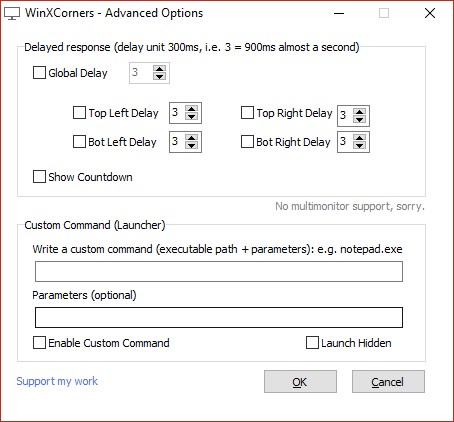
В заключение отметим, что WinXCorners не поддерживает работу в мультимониторном режиме.
Вместо послесловия
Мы с вами рассмотрели маленькую, но очень интересную утилиту WinXCorners, которая сможет значительно расширить возможности мыши в Windows 10. Теперь можно легко и просто выполнить операции с окнами, а при желании даже выключать компьютер, просто поместив курсор в нужный угол экрана.